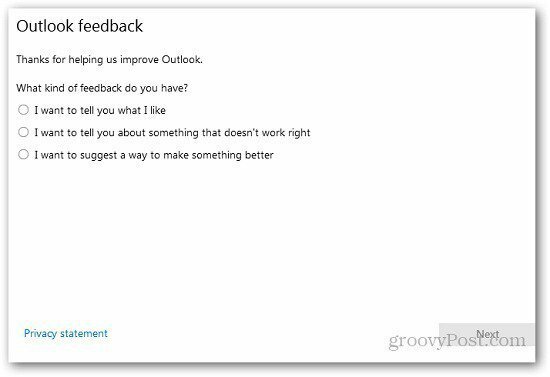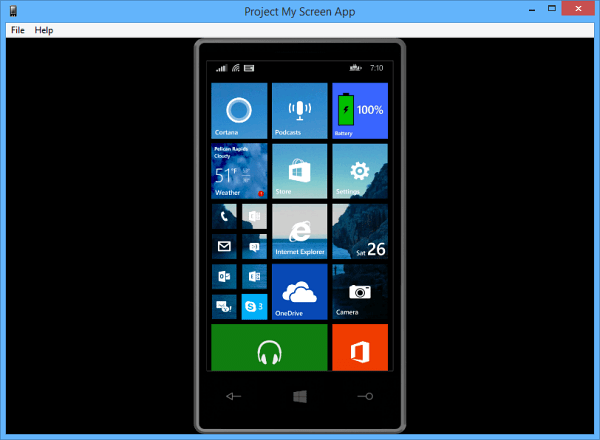Jak sdílet poznámky a notebooky v aplikaci Microsoft OneNote
Microsoft Hrdina Microsoft Onenote / / September 13, 2021

Naposledy aktualizováno dne

Chcete sdílet jednu poznámku nebo celý notebook? Ukážeme vám, jak sdílet ve OneNotu ve Windows, Macu a na webu, abyste měli přehled.
Ať už chcete sdílet jednu poznámku nebo celý notebook, Microsoft OneNote vám poskytuje možnosti. Možná budete chtít ukázat kolegovi poznámku jako referenci nebo nechat spolupracovat na notebooku s vámi.
Protože se možnosti sdílení liší v závislosti na vaší verzi OneNotu, ukážeme vám, jak sdílet ve OneNotu pro Windows 10, desktopové aplikaci na Macu a OneNotu pro web.
Sdílení ve OneNotu pro Windows 10
Ve OneNotu pro Windows 10 a Windows 11, můžete sdílet odkaz na stránku (poznámku) nebo celý poznámkový blok.
Chcete-li sdílet odkaz na poznámku, klikněte pravým tlačítkem na stránku v seznamu a vyberte Zkopírujte odkaz na tuto stránku. Odkaz se tak umístí do vaší schránky, abyste jej mohli vložit, kam chcete.
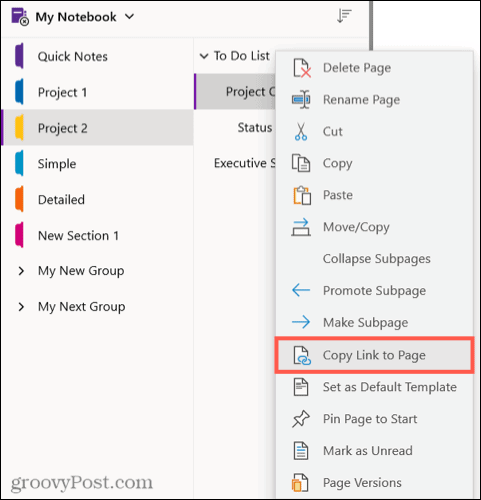
Chcete -li poznámkový blok sdílet, klikněte na Podíl tlačítko vpravo nahoře. Zadejte e -mailovou adresu a vyberte, zda daný člověk může upravit nebo zobrazit pouze poznámkový blok. Klikněte
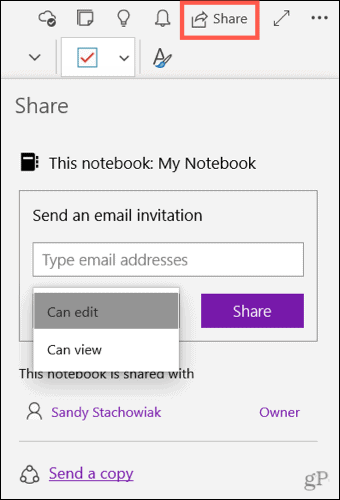
Chcete -li odeslat kopii vybrané stránky pomocí jiné aplikace, klikněte na Pošlete kopii ve spodní části postranního panelu Sdílet.

Poté ve vyskakovacím okně vyberte aplikaci, kterou chcete použít.
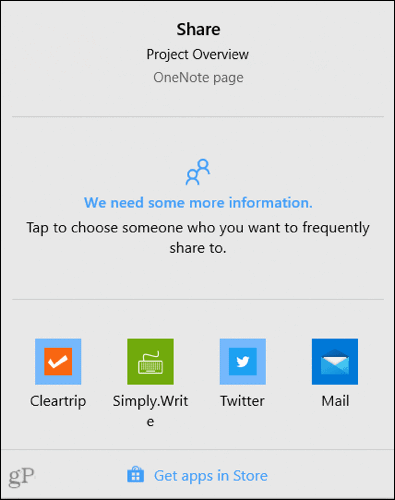
Sdílení ve verzi OneNote pro stolní počítače
V desktopové verzi OneNotu v systému Windows můžete sdílet kopii poznámky, celý poznámkový blok nebo odkaz na poznámkový blok.
Chcete-li sdílet odkaz na poznámku, klikněte pravým tlačítkem na stránku v seznamu. Vybrat Zkopírujte odkaz na tuto stránku umístit odkaz do schránky.
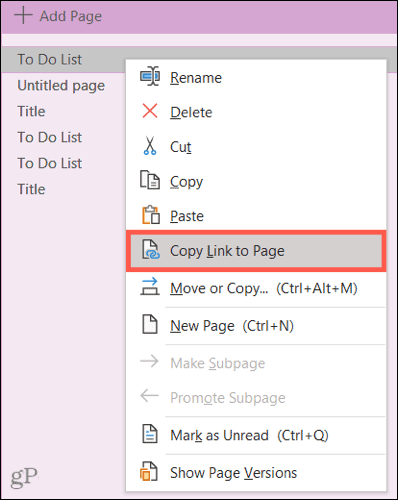
U notebooku klikněte na Soubor > Podíl a vyberte si Sdílejte s lidmi nalevo. Poté přidejte jméno nebo e -mailovou adresu a volitelně zprávu. V pravém horním rohu vyberte pomocí rozevíracího seznamu úpravy nebo zobrazení oprávnění. Klikněte Podíl.
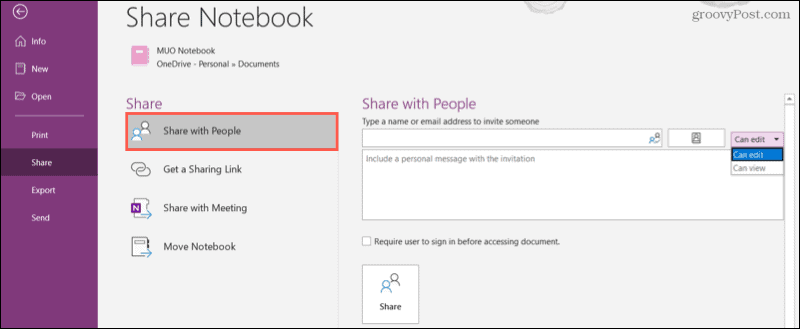
Odkaz na poznámkový blok zobrazíte kliknutím Soubor > Podíl a vybrat Získejte odkaz na sdílení nalevo. Poté klikněte buď na Vytvořte odkaz pro zobrazení nebo Vytvořte odkaz pro úpravy podle vašich preferencí. Vybraný odkaz se zobrazí v odpovídajícím poli.
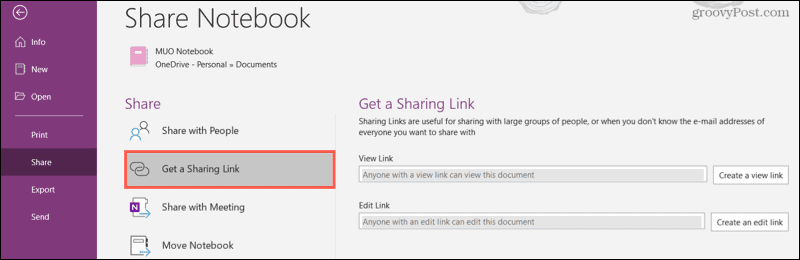
Sdílení ve OneNotu na Macu
Ve OneNotu na Macu máte možnost sdílet celý poznámkový blok nebo kopii jednotlivé poznámky. Možnosti zobrazíte kliknutím na Podíl tlačítko v pravém horním rohu okna OneNotu nebo Soubor > Podíl z lišty nabídek.
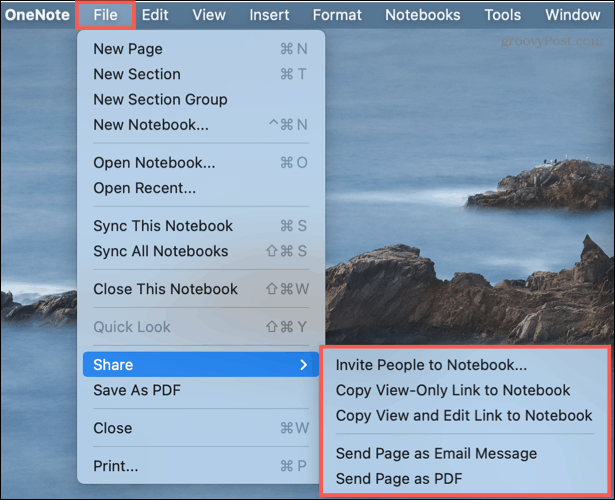
Pozvěte lidi do notebooku: Tuto možnost vyberte, chcete -li přidat jméno kontaktu nebo e -mailovou adresu. Pokud chcete povolit úpravy, volitelně zaškrtněte políčko. Poté klikněte na Podíl.
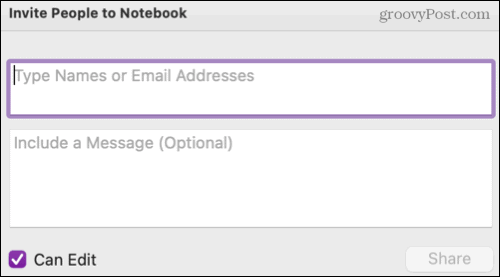
Kopírovat odkaz do notebooku: Pokud vyberete tuto možnost, můžete odkaz na notebook sdílet sami. Pro odkaz vyberte verzi Pouze pro prohlížení nebo Zobrazit a upravit. Poté zkopírujte odkaz ve vyskakovacím okně, které se zobrazí.
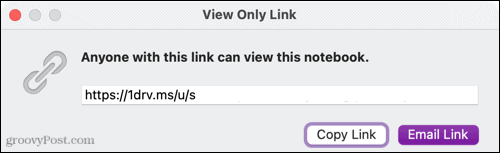
Odeslat kopii stránky: Chcete -li sdílet jednu poznámku, můžete poslat její kopii e -mailem v těle zprávy nebo jako přílohu PDF v e -mailu nebo jiné možnosti sdílení na vašem Macu.
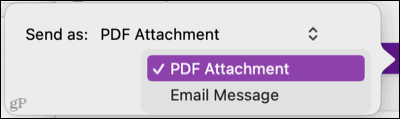
Sdílení ve OneNotu pro web
Pokud používáte OneNote pro web, můžete snadno sdílet jednu stránku (poznámku) nebo celý notebook.
Chcete-li sdílet odkaz na poznámku nebo stránku v poznámkovém bloku, klikněte pravým tlačítkem na stránku v seznamu. Vybrat Zkopírujte odkaz na tuto stránku umístit odkaz do schránky.
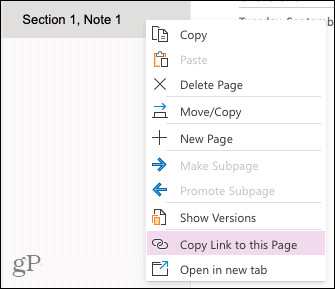
Můžete pozvat lidi do poznámkového bloku e -mailem nebo zkopírovat odkaz a sdílet jej jinak. Buď klikněte na Podíl tlačítko vpravo nahoře nebo Soubor > Podíl > Sdílejte s lidmi z nabídky.
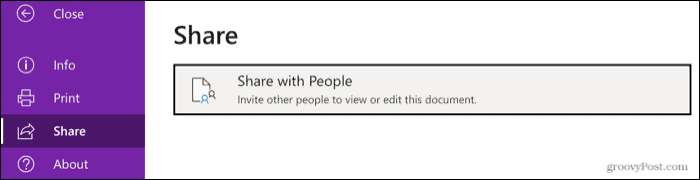
Ve vyskakovacím okně přidejte ty, se kterými chcete sdílet, a případně zahrňte zprávu. Chcete -li upravit možnosti sdílení, klikněte na Kdokoli s odkazem může upravovat.
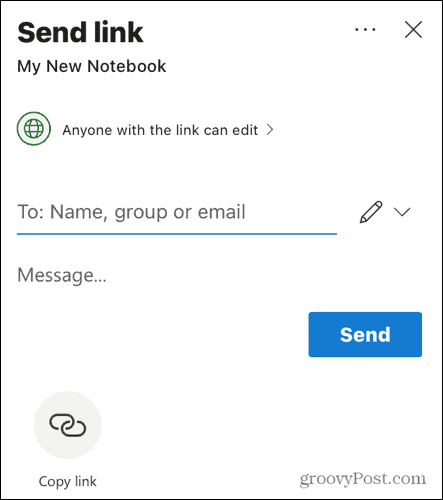
Poté můžete zaškrtnutím políčka povolit úpravy, nastavit datum vypršení platnosti pro přístup k poznámkovému bloku, popř Vytvořit heslo.
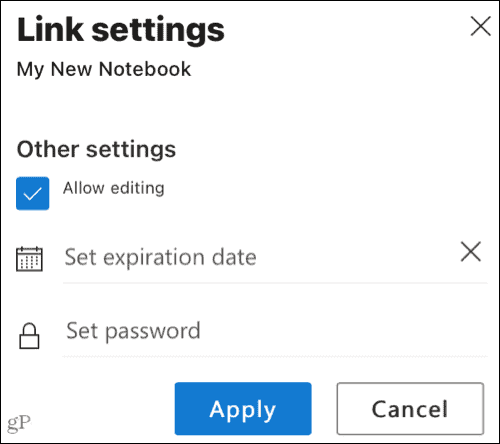
Klikněte Poslat upozornit ty, s nimiž chcete sdílet, a bude odeslán e -mail.
Případně můžete kliknout Kopírovat odkaz ve spodní části okna sdílení.
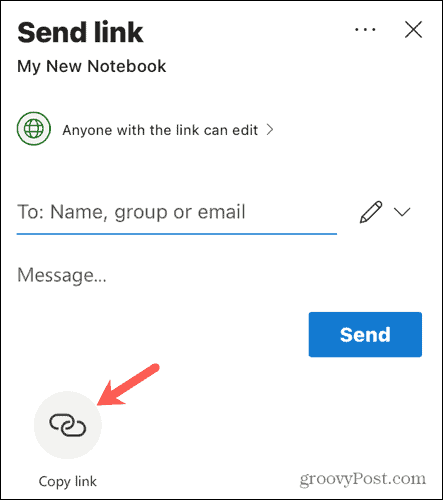
Poté uchopte odkaz a sdílejte jej, jak chcete. Nastavení odkazu můžete upravit kliknutím Kdokoli s odkazem může upravovat dole. Opět můžete povolit úpravy a nastavit datum vypršení platnosti nebo heslo.

Sdílejte poznámky a notebooky ve OneNotu
Ať už chcete sdílet jednu poznámku pro někoho jiného k zobrazení nebo celý poznámkový blok, abyste mohli na poznámkách pracovat společně, v různých verzích aplikace Microsoft OneNote máte spoustu možností.
Pro více informací se podívejte, jak na to zobrazit úpravy a změny podle autora ve OneNotu aneb jak toho využít Vestavěné šablony OneNotu.
Jak vymazat mezipaměť Google Chrome, soubory cookie a historii procházení
Chrome skvěle ukládá vaši historii procházení, mezipaměť a soubory cookie a optimalizuje výkon vašeho prohlížeče online. Její způsob, jak ...
Srovnání cen v obchodě: Jak získat online ceny při nakupování v obchodě
Nákup v obchodě neznamená, že musíte platit vyšší ceny. Díky zárukám srovnávání cen můžete při nákupu v ...
Jak darovat předplatné Disney Plus pomocí digitální dárkové karty
Pokud vás Disney Plus baví a chcete se o něj podělit s ostatními, zde je návod, jak koupit předplatné Disney+ na ...
Váš průvodce sdílením dokumentů v Dokumentech, Tabulkách a Prezentacích Google
Můžete snadno spolupracovat s webovými aplikacemi Google. Zde je váš průvodce sdílením v Dokumentech, Tabulkách a Prezentacích Google s oprávněními ...